34
results
for Docker
-
Schwierigkeitsgrad: Es kann etwas länger dauern
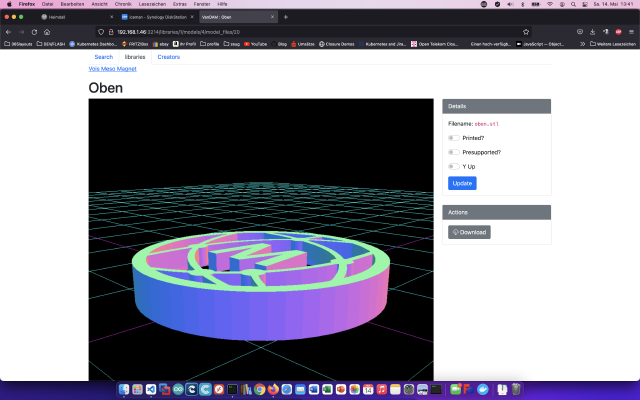 VanDAM е мениджър на цифрови активи (DAM), специално разработен за файлове за 3D печат. Тя ви позволява лесно да преглеждате STL и OBJ файлове. Стъпка 1: Подготовка на Synology Първо, SSH входът трябва да бъде активиран на DiskStation. За да направите това, отидете в “Контролен панел” > “Терминал След това можете да влезете в системата чрез “SSH”, посочения порт и паролата на администратора (потребителите на Windows използват Putty или WinSCP).
VanDAM е мениджър на цифрови активи (DAM), специално разработен за файлове за 3D печат. Тя ви позволява лесно да преглеждате STL и OBJ файлове. Стъпка 1: Подготовка на Synology Първо, SSH входът трябва да бъде активиран на DiskStation. За да направите това, отидете в “Контролен панел” > “Терминал След това можете да влезете в системата чрез “SSH”, посочения порт и паролата на администратора (потребителите на Windows използват Putty или WinSCP). -
Schwierigkeitsgrad: Es kann etwas länger dauern
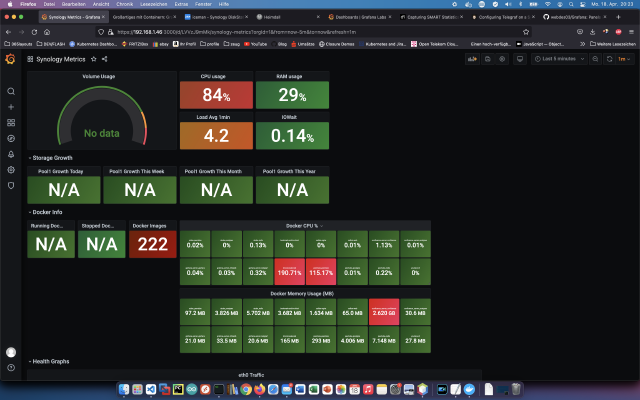 Grafana е междуплатформено приложение с отворен код за графично показване на данни от различни източници на данни, като InfluxDB, MySQL, PostgreSQL или Prometheus. Днес показвам как да инсталирате услуга Grafana на Synology DiskStation. Стъпка 1: Подготовка на Synology Първо, SSH входът трябва да бъде активиран на DiskStation. За да направите това, отидете в “Контролен панел” > “Терминал След това можете да влезете в системата чрез “SSH”, посочения порт и паролата на администратора (потребителите на Windows използват Putty или WinSCP).
Grafana е междуплатформено приложение с отворен код за графично показване на данни от различни източници на данни, като InfluxDB, MySQL, PostgreSQL или Prometheus. Днес показвам как да инсталирате услуга Grafana на Synology DiskStation. Стъпка 1: Подготовка на Synology Първо, SSH входът трябва да бъде активиран на DiskStation. За да направите това, отидете в “Контролен панел” > “Терминал След това можете да влезете в системата чрез “SSH”, посочения порт и паролата на администратора (потребителите на Windows използват Putty или WinSCP). -
Schwierigkeitsgrad: Richtig anspruchsvoll
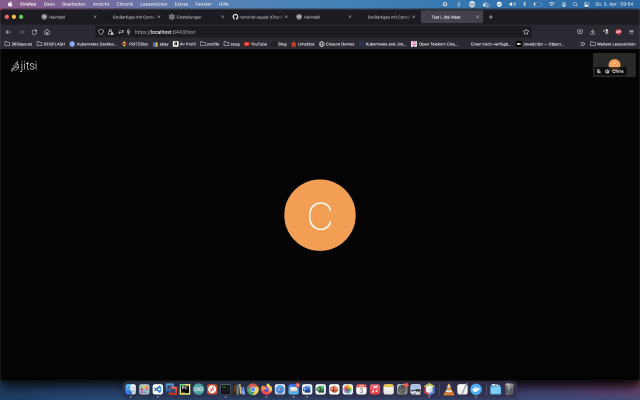 С Jitsi можете да създадете и внедрите сигурно решение за видеоконферентна връзка. Днес ще покажа как да инсталирате услуга Jitsi на сървър, справка: https://jitsi.github.io/handbook/docs/devops-guide/devops-guide-docker/ . Стъпка 1: Създаване на папка “jitsi” Създавам нова директория, наречена “jitsi”, за инсталацията. x – + Terminal $ mkdir jitsi/ $ wget https://github.com/jitsi/docker-jitsi-meet/archive/refs/tags/stable-7001.zip $ unzip stable-7001.zip -d jitsi/ $ rm stable-7001.zip $ cd /docker/jitsi/docker-jitsi-meet-stable-7001 Стъпка 2: Конфигуриране Сега копирам стандартната конфигурация и я адаптирам.
С Jitsi можете да създадете и внедрите сигурно решение за видеоконферентна връзка. Днес ще покажа как да инсталирате услуга Jitsi на сървър, справка: https://jitsi.github.io/handbook/docs/devops-guide/devops-guide-docker/ . Стъпка 1: Създаване на папка “jitsi” Създавам нова директория, наречена “jitsi”, за инсталацията. x – + Terminal $ mkdir jitsi/ $ wget https://github.com/jitsi/docker-jitsi-meet/archive/refs/tags/stable-7001.zip $ unzip stable-7001.zip -d jitsi/ $ rm stable-7001.zip $ cd /docker/jitsi/docker-jitsi-meet-stable-7001 Стъпка 2: Конфигуриране Сега копирам стандартната конфигурация и я адаптирам. -
Schwierigkeitsgrad: Für jeden machbar
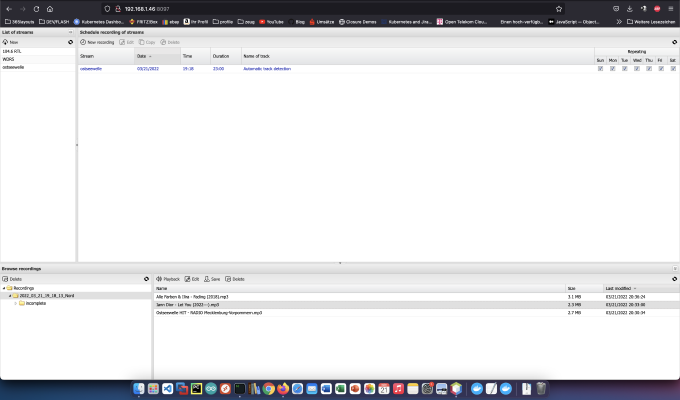 Streamripper е инструмент за командния ред, който може да се използва за записване на потоци от MP3 или OGG/Vorbis и да се записва директно на твърдия диск. Песните автоматично се именуват по името на изпълнителя и се записват поотделно, като форматът е този, който е изпратен първоначално (така че на практика се създават файлове с разширение .mp3 или .ogg). Намерих страхотен интерфейс за радиорекордер и изградих образ на Docker от него, вижте: https://github.
Streamripper е инструмент за командния ред, който може да се използва за записване на потоци от MP3 или OGG/Vorbis и да се записва директно на твърдия диск. Песните автоматично се именуват по името на изпълнителя и се записват поотделно, като форматът е този, който е изпратен първоначално (така че на практика се създават файлове с разширение .mp3 или .ogg). Намерих страхотен интерфейс за радиорекордер и изградих образ на Docker от него, вижте: https://github. -
Schwierigkeitsgrad: Es kann etwas länger dauern
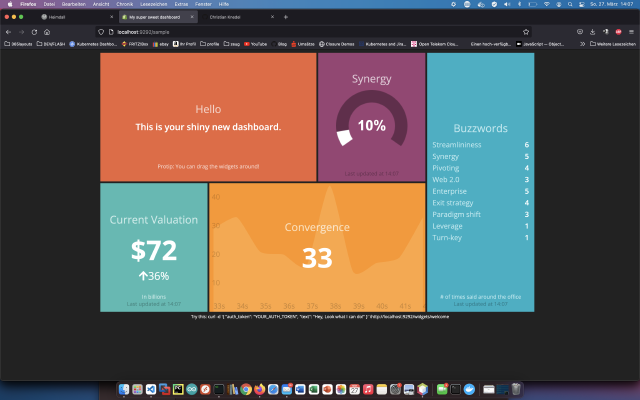 Особено в ерата на короната, когато работата е децентрализирана, актуалната информация е много необходима на всички места. Аз самият вече съм създал безброй информационни системи и бих искал да ви представя един чудесен софтуер, наречен Smashing.Говорител: https://smashing.github.io/Das Проектът Smashing първоначално е разработен под името Dashing от компанията Shopify за представяне на бизнес данни. Но, разбира се, не можете просто да показвате бизнес данни. Разработчици от цял свят са разработили плочки Smashing, т.diskstation Docker docker-compose docker-for-desktop dashboard Created
Особено в ерата на короната, когато работата е децентрализирана, актуалната информация е много необходима на всички места. Аз самият вече съм създал безброй информационни системи и бих искал да ви представя един чудесен софтуер, наречен Smashing.Говорител: https://smashing.github.io/Das Проектът Smashing първоначално е разработен под името Dashing от компанията Shopify за представяне на бизнес данни. Но, разбира се, не можете просто да показвате бизнес данни. Разработчици от цял свят са разработили плочки Smashing, т.diskstation Docker docker-compose docker-for-desktop dashboard CreatedMon, 21 Mar 2022 00:00:00 +0000 -
Schwierigkeitsgrad: Es kann etwas länger dauern
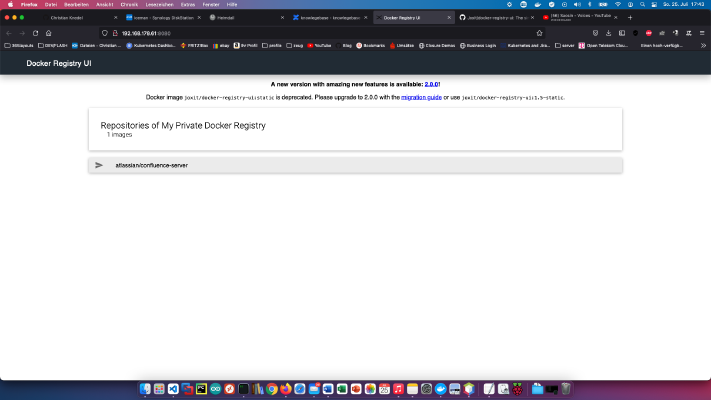 Научете как да направите образите си на Docker достъпни в цялата мрежа чрез собствен регистър. Инсталация Създавам нова директория, наречена “docker-registry”, на моя сървър: x – + Terminal $ mkdir docker-registry След това влизам в директорията docker-registry (“cd docker-registry”) и създавам нов файл, наречен “registry.yml”, със следното съдържание: version: '3' services: registry: restart: always image: registry:2 ports: - "5000:5000" environment: REGISTRY_STORAGE_FILESYSTEM_ROOTDIRECTORY: /data volumes: - .
Научете как да направите образите си на Docker достъпни в цялата мрежа чрез собствен регистър. Инсталация Създавам нова директория, наречена “docker-registry”, на моя сървър: x – + Terminal $ mkdir docker-registry След това влизам в директорията docker-registry (“cd docker-registry”) и създавам нов файл, наречен “registry.yml”, със следното съдържание: version: '3' services: registry: restart: always image: registry:2 ports: - "5000:5000" environment: REGISTRY_STORAGE_FILESYSTEM_ROOTDIRECTORY: /data volumes: - . -
Schwierigkeitsgrad: Für jeden machbar
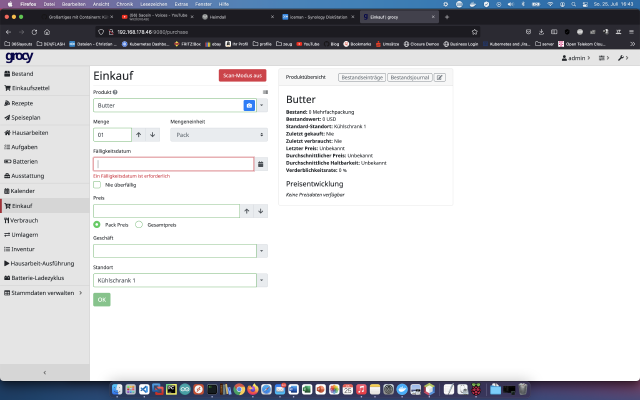 С Grocy можете да управлявате цяло домакинство, ресторант, кафене, бистро или хранителен пазар. Можете да управлявате хладилници, менюта, задачи, списъци за пазаруване и срока на годност на хранителните продукти. Днес ще покажа как да инсталирате услугата Grocy на дисковата станция на Synology. Възможност за професионалисти Като опитен потребител на Synology можете, разбира се, да влезете в системата с помощта на SSH и да инсталирате цялата инсталация чрез файла Docker Compose.
С Grocy можете да управлявате цяло домакинство, ресторант, кафене, бистро или хранителен пазар. Можете да управлявате хладилници, менюта, задачи, списъци за пазаруване и срока на годност на хранителните продукти. Днес ще покажа как да инсталирате услугата Grocy на дисковата станция на Synology. Възможност за професионалисти Като опитен потребител на Synology можете, разбира се, да влезете в системата с помощта на SSH и да инсталирате цялата инсталация чрез файла Docker Compose. -
Schwierigkeitsgrad: Für jeden machbar
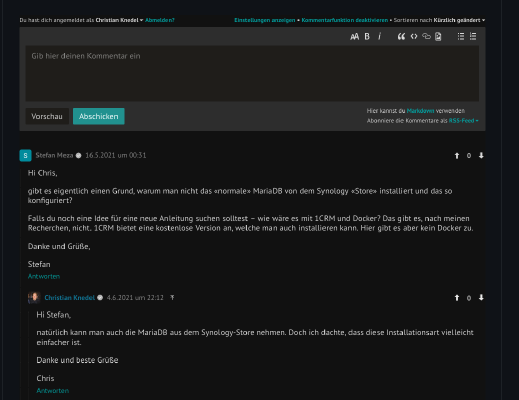 Ако управлявате блога си като статичен сайт, може да искате микроуслуга/вертикална услуга, която осигурява функция за динамични коментари. Този блог, например, е реализиран в HUGO, “генератор на уебсайтове”, написан в GO за съдържание Markdown.В моя случай адаптирах този файл на Docker Compose за мен и го стартирах с “docker-compose -f compose.yml up -d”. Запазих API ключове за удостоверяване с Google и Facebook. Въведох и настройките на пощенския сървър за взаимодействие с читателите.
Ако управлявате блога си като статичен сайт, може да искате микроуслуга/вертикална услуга, която осигурява функция за динамични коментари. Този блог, например, е реализиран в HUGO, “генератор на уебсайтове”, написан в GO за съдържание Markdown.В моя случай адаптирах този файл на Docker Compose за мен и го стартирах с “docker-compose -f compose.yml up -d”. Запазих API ключове за удостоверяване с Google и Facebook. Въведох и настройките на пощенския сървър за взаимодействие с читателите. -
Schwierigkeitsgrad: Nicht zu leicht und nicht zu schwer
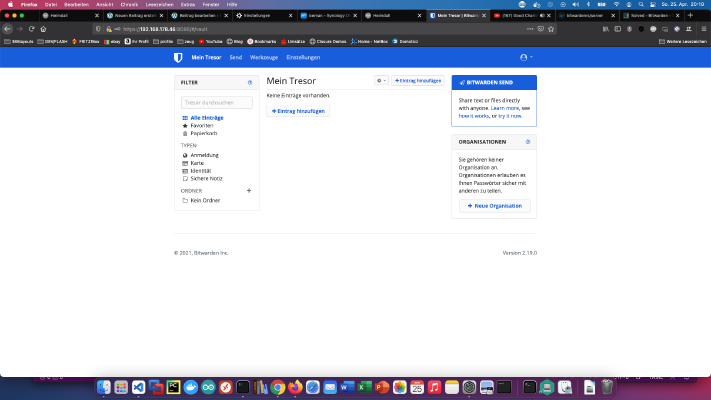 Bitwarden е безплатна услуга за управление на пароли с отворен код, която съхранява поверителна информация, като например идентификационни данни за уебсайтове, в криптиран трезор. Днес показвам как да инсталирате BitwardenRS на Synology DiskStation. Стъпка 1: Подгответе папката BitwardenRS Създавам нова директория, наречена “bitwarden”, в директорията на Docker. Стъпка 2: Инсталирайте BitwardenRS Кликвам върху раздела “Регистрация” в прозореца на Synology Docker и търся “bitwarden”. Избирам образа на Docker “bitwardenrs/server” и след това щраквам върху етикета “latest”.
Bitwarden е безплатна услуга за управление на пароли с отворен код, която съхранява поверителна информация, като например идентификационни данни за уебсайтове, в криптиран трезор. Днес показвам как да инсталирате BitwardenRS на Synology DiskStation. Стъпка 1: Подгответе папката BitwardenRS Създавам нова директория, наречена “bitwarden”, в директорията на Docker. Стъпка 2: Инсталирайте BitwardenRS Кликвам върху раздела “Регистрация” в прозореца на Synology Docker и търся “bitwarden”. Избирам образа на Docker “bitwardenrs/server” и след това щраквам върху етикета “latest”. -
Schwierigkeitsgrad: Nicht zu leicht und nicht zu schwer
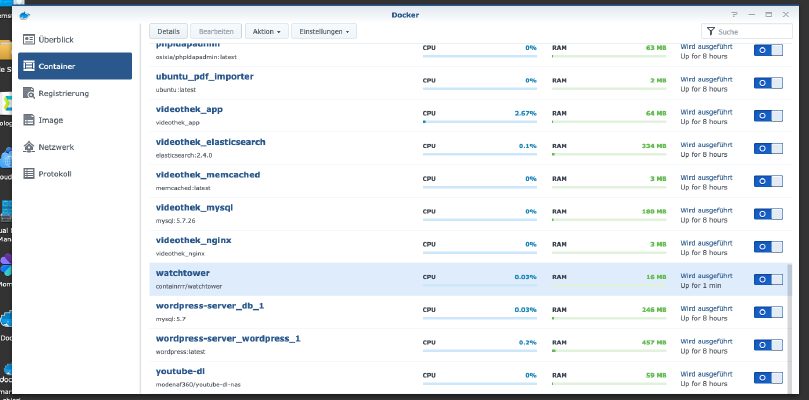 Ако използвате контейнери Docker на дисковата си станция, естествено искате те винаги да са актуални. Watchtower актуализира образите и контейнерите автоматично. По този начин можете да се възползвате от най-новите функции и най-съвременната защита на данните. Днес ще ви покажа как да инсталирате Watchtower на дисковата станция на Synology. Стъпка 1: Подготовка на Synology Първо, SSH входът трябва да бъде активиран на DiskStation. За да направите това, отидете в “Контролен панел” > “Терминал След това можете да влезете в системата чрез “SSH”, посочения порт и паролата на администратора (потребителите на Windows използват Putty или WinSCP).
Ако използвате контейнери Docker на дисковата си станция, естествено искате те винаги да са актуални. Watchtower актуализира образите и контейнерите автоматично. По този начин можете да се възползвате от най-новите функции и най-съвременната защита на данните. Днес ще ви покажа как да инсталирате Watchtower на дисковата станция на Synology. Стъпка 1: Подготовка на Synology Първо, SSH входът трябва да бъде активиран на DiskStation. За да направите това, отидете в “Контролен панел” > “Терминал След това можете да влезете в системата чрез “SSH”, посочения порт и паролата на администратора (потребителите на Windows използват Putty или WinSCP).